비디오를 다운로드했지만 자막 파일을 찾는 데 어려움이 있습니까? 많은 웹 사이트에서 무료 영화 나 TV 시리즈 자막 파일을 제공하기 때문에 인터넷에서 자막 파일을 검색하는 것이 트릭을 수행하는 경우가 있습니다. 그러나 YouTube 플랫폼에서 동영상을 다운로드했다면 자막을 찾기가 더 어려울 것입니다.
하지만 할 수 있다는 것을 알고 계셨습니까? YouTube 자막을 텍스트로 다운로드? YouTube에서 관심있는 동영상을 찾고 자막이 있는지 확인하기 만하면됩니다. 그런 다음 YouTube 자막을 텍스트로 거의 다운로드 할 수 있습니다.
YouTube 자막을 텍스트로 다운로드하는 데 사용할 수 있는 도구에 대해 알고 싶다면 이 기사를 계속 읽으십시오. 손글씨 자막과 자동 생성 자막을 모두 다운로드할 수 있는 상위 4개 온라인 도구를 사용하여 이 작업을 수행하는 방법에 대한 단계별 가이드를 제공합니다.
그러나 먼저 비디오에 사용되는 일반적인 다양한 자막 파일 확장자에 대해 논의하겠습니다. 그런 다음 자막을 다운로드하려는 YouTube 비디오를 다운로드하려면이를 위해 사용할 수있는 도구를 제공합니다.
컨텐츠 가이드 파트 1. 4 공통 자막 파일 확장자2 부. YouTube 비디오를 다운로드하는 방법파트 3. YouTube 자막을 텍스트로 다운로드하는 온라인 도구4 부분. 결론적으로
일반적으로 다음과 같이 알려진 SubRip 형식의 자막 파일 SRT 파일 확장자가 .srt 인 것은 가장 많이 사용되는 캡션 또는 자막 파일 형식 중 하나입니다. 미디어 파일에서 타이밍과 자막 / 캡션을 추출하는 DVP 리핑에 사용되는 소프트웨어 인 SubRip에서 나왔습니다.
비디오 캡션 작성자는 다음을 사용하여 쉽게 만들 수있는 .txt 파일 형식을 사용합니다. 메모장 for
Windows 사용자 또는 Mac 사용자를 위한 TextEdit. SRT 자막 형식은 사용하기 쉽고 간단하다는 점에서 주목할 만합니다. 특히 대부분이 XML 코드를 기반으로 하는 SRT 생성 시 사용 가능한 다른 형식과 비교했을 때 더욱 그렇습니다.
이 자막 형식은 DivX, MicroDVD 및 기타 비디오 형식에서 사용됩니다. 여기에는 각 자막이 표시되어야하는시기를 결정하는 캡션 텍스트 및 신호 지점이 포함됩니다. 종종 비디오의 해당 파일과 함께 저장되고 비디오가 재생 될 때 참조됩니다.
SBV 파일은 유튜브 자막과 캡션을 제공하는 비디오 플랫폼입니다. 이 파일은 .SUB 및 .SRT 파일과 같습니다.
WebVTT VTT라고도하는 Web Video Text Tracks 형식의 약자이며 2010 년에 처음 만들어졌습니다.이 형식은 SRT 형식을 기반으로하며 원래 WebSRT라고 불 렸습니다. 그러나 WebVTT는 HTML5 코드의 기능을 가능하게하기 때문에 SRT보다 더 강력합니다. 그들이 SRT와 다소 동일하다는 것은 당연합니다.
WebVTT 형식은 HTML5 기반 플랫폼과 함께 특히 잘 작동 할 수 있기 때문에 특히 멀티미디어 응용 프로그램 및 e-Learning의 현지화에 널리 사용됩니다.
YouTube 자막을 텍스트로 다운로드하는 방법을 알고 싶다면이 기사를 계속 읽을 수 있습니다.
어쨌든 자막을 다운로드할 YouTube 비디오도 다운로드하려면 다음을 사용할 수 있습니다. DumpMedia 소프트웨어. 동영상을 다운로드한 후 YouTube 자막을 텍스트로 다운로드할 수 있습니다.
YouTube에서 동영상을 가져 오려면 DumpMedia 비디오 다운 로더 실제로 귀하의 요구 사항을 충족합니다. YouTube, Facebook, Instagram, Vimeo 등 다양한 웹사이트의 많은 동영상을 지원합니다. YouTube에서 비디오 다운로드 iPhone으로 지금 사용할 수 있으며 작동하기 쉽습니다. 이것은 두 가지 버전이 있는 매우 유용한 도구입니다. Windows와 macOS. 비디오 다운로드와 변환을 위해, 당신은 그것으로 거의 모든 것을 할 수 있습니다.
그건 그렇고, 다른 것도 있습니다 DumpMedia 다운로드 및 Apple Music 노래 변환, Spotify Amazon Music 트랙 등
다음을 사용하여 YouTube 비디오를 다운로드하려면 DumpMedia, 다음과 같이하세요:
1 단계. 다운로드 및 설치 DumpMedia 공식 웹 사이트에서 비디오 다운로더.
2 단계. YouTube 웹 사이트로 이동하여 사이트의 검색 창에서 다운로드 할 비디오를 검색합니다.
3 단계. 검색 결과에서 관심있는 비디오를 클릭합니다. URL 복사 동영상 (URL은 'https').
4 단계. 시작 DumpMedia 응용 프로그램 및 비디오의 URL을 붙여 넣으십시오 당신은 입력 공간을 선택했습니다 DumpMedia.

5 단계 "분석"을 선택합니다. 동영상 분석 프로세스를 시작합니다. 몇 초 후에 출력 설정을 선택하라는 팝업이 나옵니다.
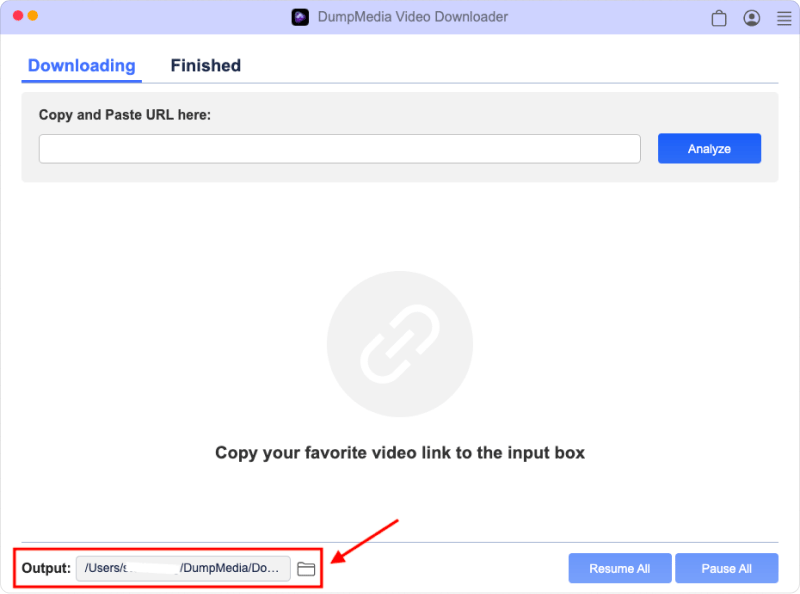
6 단계 "다운로드"를 선택하십시오 출력 설정을 마치면. 지금, DumpMedia YouTube 비디오 변환을 시작하고 비디오는 마지막 단계에서 선택한 폴더에 다운로드됩니다.

단계 7. 프로세스가 끝날 때까지 기다리십시오. 1 분 정도 걸립니다. 기간은 선택한 파일 크기에 따라 달라집니다. 마지막으로 "완료"부분으로 이동 파일을 확인하고 로컬 폴더로 이동하여 가져옵니다.

이제 YouTube 비디오를 다운로드 한 후 손으로 쓴 YouTube 자막과 자동 생성 된 YouTube 자막을 TXT, SRT 또는 XML로 다운로드하는 데 사용할 수있는 XNUMX 가지 온라인 도구가 있습니다.
그러나 먼저 XNUMX 가지 권장 도구를 사용하기 전에 수행해야하는 초기 단계는 다음과 같습니다.
1 단계. 즐겨 찾는 브라우저를 시작합니다.
2 단계. YouTube 웹 사이트로 이동합니다.
3 단계. YouTube 검색 창에서 원하는 동영상을 검색합니다.
4 단계. 검색 결과에서 비디오를 선택합니다.
5 단계. 동영상에 사용 가능한 자막이 있는지 확인합니다. 그리고 유튜브 비디오 용으로 손으로 쓴 자막을 다운로드하려면 자동 생성 된 자막 외에 다른 자막이 있는지 확인해야합니다. 선택한 동영상에 사용 가능한 자막이 있는지 확인하려면 다음 단계를 따르세요.
5a 단계. 비디오의 오른쪽 하단에있는 설정 아이콘을 클릭합니다.
5b 단계. 확인하십시오 자막 / CC 옵션이 있습니다. 그렇지 않으면 도구에서 해당 비디오의 캡션을 다운로드 할 수 없습니다. 다른 비디오를 찾아야합니다.
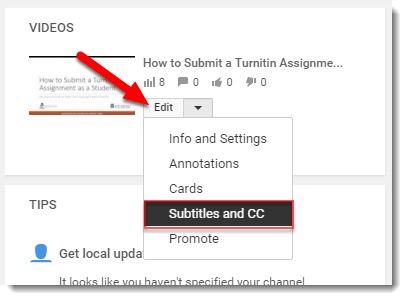
5c 단계. 비디오에 사용 가능한 자막 언어를 확인하려면 자막 / CC 항목을 클릭하기 만하면됩니다. 클릭하면 자동 생성 된 자막 언어를 포함한 자막 언어 목록이 표시됩니다.
6 단계. YouTube 동영상의 URL을 복사합니다.
7 단계. 아래 도구 중 하나로 이동하여 각 단계에 따라 YouTube 자막 파일을 텍스트로 다운로드합니다.
1 단계. Stindx 웹 사이트로 이동합니다.
2 단계 파스타 복사 한 YouTube 동영상 URL을 텍스트 영역에 추가합니다.
3 단계. 다운로드 버튼을 클릭합니다.
단계 4. 다운로드가 완료 될 때까지 기다립니다.
5 단계. 다운로드가 완료된 후 나타나는 Download Subtitles 섹션에 두 개의 열이 있습니다 : 손으로 쓴 자막과 생성 된 자막. 다운로드하려는 자막을 클릭하십시오.
6 단계. 자막 파일 형식 (TXT, SRT, XML)을 선택할 수있는 새 페이지로 이동합니다. 원하는 형식을 클릭하십시오.
7 단계. 출력 자막 파일의 대상을 선택할 수있는 새 창이 나타납니다. 파일 이름을 변경하십시오. 추가하는 것을 잊지 마세요 .srt 파일 확장자로.
8 단계. 클릭 찜하기 버튼을 클릭합니다.
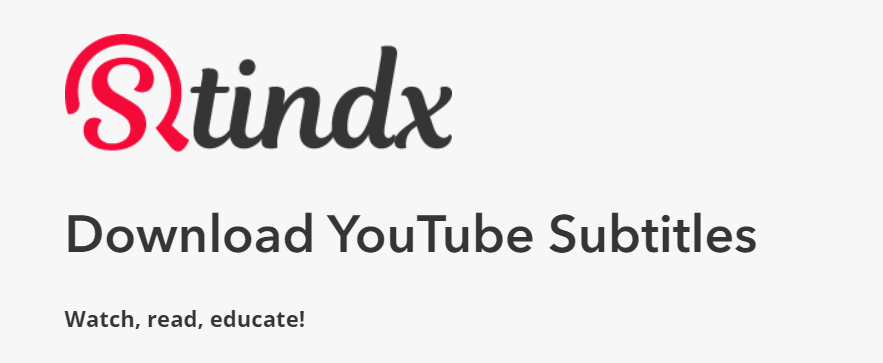
DVDVideoSoft를 사용하면 손으로 쓴 자막과 YouTube 자동 생성 자막을 모두 다운로드 할 수 있습니다.
1 단계. DVDVideoSoft 웹 사이트로 이동합니다.
2 단계. 복사 한 YouTube 동영상 URL을 텍스트 영역에 붙여 넣습니다.
3 단계. 다운로드 버튼을 클릭합니다.
단계 4. 다운로드가 완료 될 때까지 기다립니다.
단계 5. 자막을 다운로드 할 때 출력 자막 파일의 대상을 선택할 수있는 새 창이 나타납니다. TXT 파일. 이것은 기본 형식이지만 타임 스탬프가 없습니다. SRT 파일을 다운로드하려면 취소 버튼을 클릭합니다.
6 단계. 언어 섹션에서 원하는 자막 언어를 선택합니다.
7 단계. 간격 섹션에서 전체 YouTube 비디오의 모든 자막이 필요하지 않은 경우 간격을 선택하십시오.
8 단계. 타임 스탬프 섹션을 원래 타임 스탬프로 전환합니다 (각 문구에 대해).
단계 9. 당신은 직접 자막을 복사 할 수 있습니다 시사 섹션 또는에서 다운로드 할 수 있습니다.SRT 또는 .TXT 체재. 자막 미리보기 아래의 해당 버튼을 클릭하기 만하면됩니다.
10 단계. 출력 자막 파일의 대상을 선택할 수있는 새 창이 나타납니다. 저장 버튼을 클릭합니다.
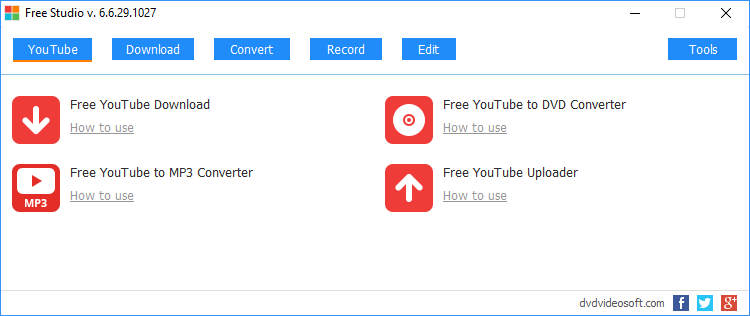
1 단계. SaveSub 웹 사이트로 이동합니다.
2 단계. 복사 한 YouTube 동영상 URL을 텍스트 영역에 붙여 넣습니다.
3 단계. 추출 및 다운로드 버튼을 클릭합니다.
단계 4. 다운로드가 완료 될 때까지 기다립니다.
단계 5. YouTube 비디오에 사용 가능한 자막 목록을 찾을 때까지 아래로 스크롤합니다. 손글씨 및 자동 생성 YouTube 자막 모두에 대해 TXT 및 SRT 형식을 사용할 수 있습니다. 원하는 자막 형식과 언어에 해당하는 지금 다운로드 버튼을 클릭합니다.
6 단계. 출력 자막 파일의 대상을 선택할 수있는 새 창이 나타납니다. 저장 버튼을 클릭합니다.
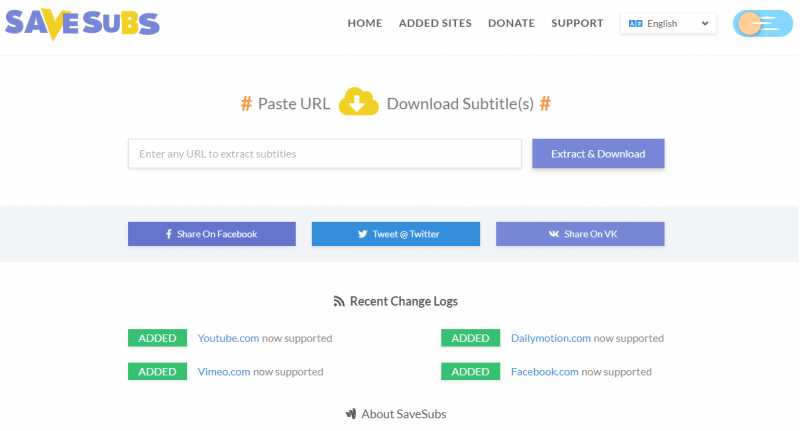
참고 : Downsub에서는 SRT 형식의 자막 파일 만 다운로드 할 수 있습니다.
1 단계. Downsub의 웹 사이트로 이동합니다.
2 단계. 복사 한 YouTube 동영상 URL을 텍스트 영역에 붙여 넣습니다.
3 단계. 다운로드 버튼을 클릭합니다.
단계 4. 다운로드가 완료 될 때까지 기다립니다.
단계 5. 첫 번째 선택에서 원하는 자막 언어 옆에있는 다운로드 링크를 클릭합니다. 다른 언어로 번역 된 영어 자막을 다운로드하려는 경우. 원본 YouTube 비디오 자막 언어 아래의 다른 링크에서 선택하십시오.
6 단계. 새 창이 나타나서 출력 자막 파일의 대상을 선택할 수 있습니다. 클릭 저장 버튼.
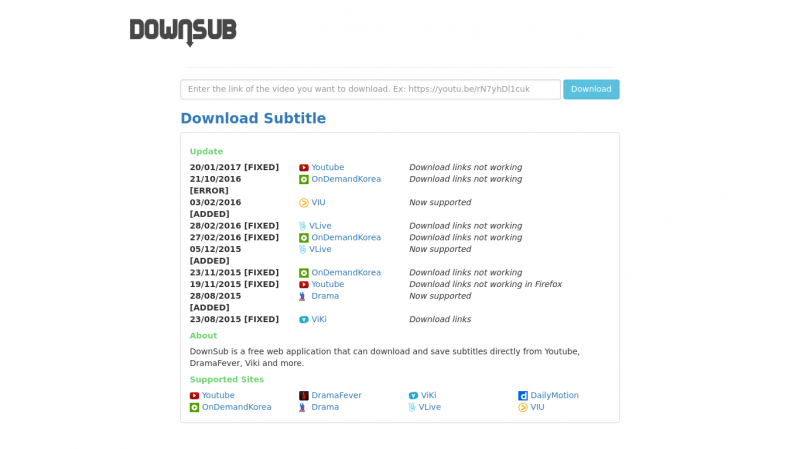
이 기사에서는 YouTube를 포함한 다양한 미디어 재생 플랫폼에서 사용되는 XNUMX 가지 일반적인 자막 파일 확장자에 대해 설명했습니다. 그런 다음 우수한 비디오 변환기 소프트웨어를 사용하는 방법을 안내했습니다. DumpMedia, 자막을 다운로드하려는 YouTube 비디오를 다운로드하려는 경우. DumpMedia 둘 다 사용 가능 Windows 및 MacOS 사용자.
또한 YouTube 자막을 텍스트로 다운로드 할 수있는 상위 XNUMX 가지 온라인 도구를 제공했습니다. 이러한 도구가 귀하가 찾고있는 것에 도움이되기를 바랍니다. 감사합니다!
